Signer PDF Document - Foxit Reader
27 mai 2025
Signer PDF Document - Foxit Reader
Introduction
L'article suivant fournit des instructions étape par étape pour signer un document PDF à l'aide de Foxit Reader.
Conditions préalables
-
Vous aurez besoin d'un certificat numérique tel qu'un certificat AATL pour effectuer ce processus de signature.
-
Le certificat AATL doit être installé sur une clé USB Safenet.
-
La clé USB SafeNet doit être branchée sur la machine où vous appliquez la signature.
Lignes directrices
-
Ouvrez le document PDF que vous souhaitez signer à l'aide de Foxit Reader.
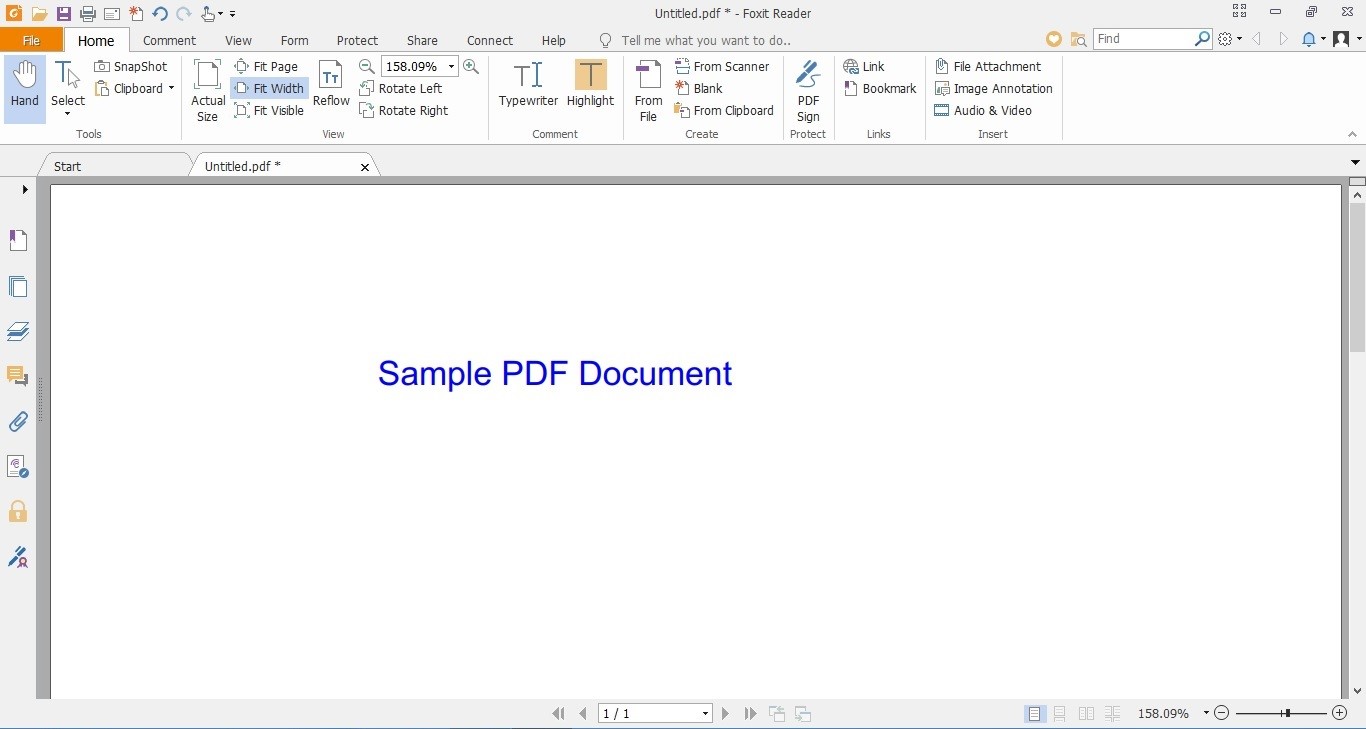
-
Naviguer vers l'onglet Protéger et cliquer sur le bouton Signer et certifier comme indiqué ci-dessous.
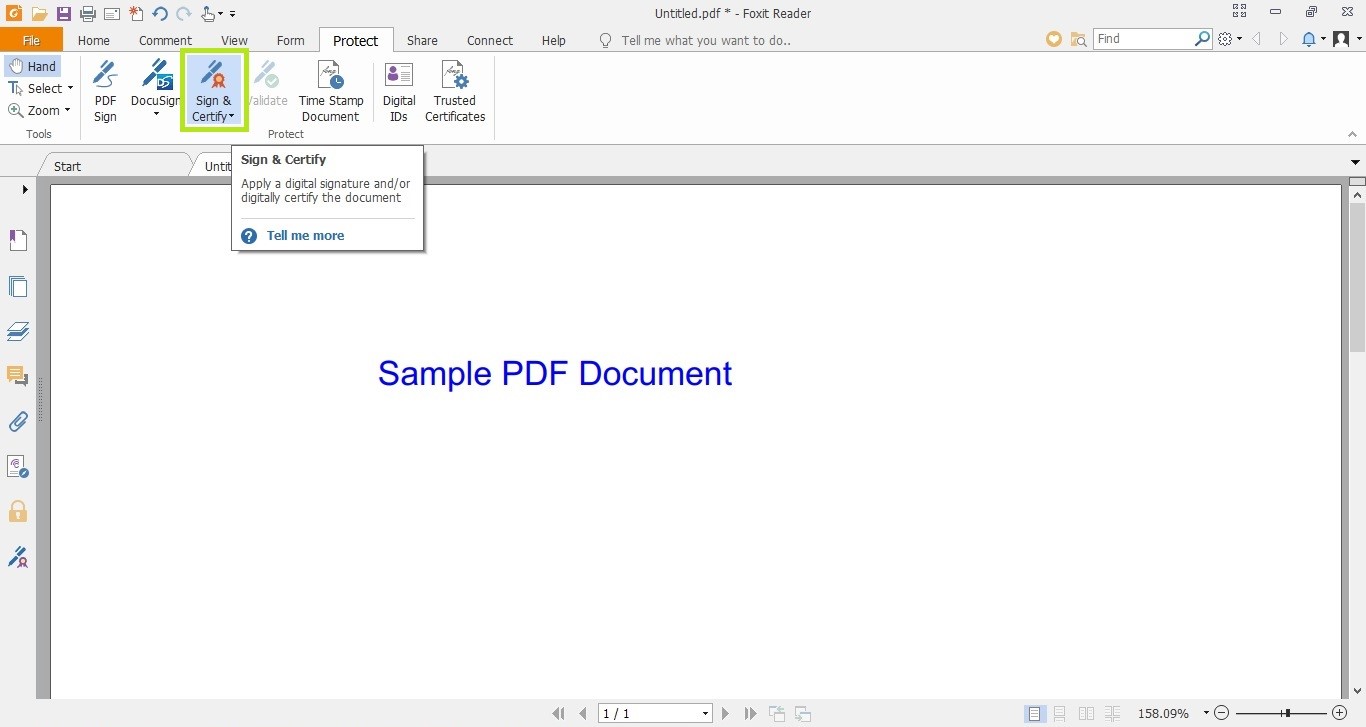
-
Cliquez sur le bouton Placer la signature.
-
Sélectionnez la zone où vous souhaitez placer la signature numérique.
Remarque: assurez-vous que la clé USB Safenet est branchée et prête à l'emploi.
-
Une nouvelle fenêtre apparaît, comme indiqué ci-dessous, qui affiche les détails de votre signature numérique. Cliquez sur Signer pour continuer.
-
Enregistrez le document PDF nouvellement signé en cliquant sur le bouton Enregistrer.
-
Pour vérifier si la signature a été appliquée avec succès, ouvrez le document PDF et vous verrez la signature comme indiqué ci-dessous.
-
Cliquez sur la signature pour vérifier son état.
-
Vous avez maintenant signé numériquement un document PDF à l'aide de Foxit Reader.
Configuration Test SSL
Vérifiez l’installation de votre certificat pour les problèmes et les vulnérabilités SSL.
